Configurar Horarios de Oficina y Días festivos para el Recepcionista Virtual
Además de redirigir las llamadas entrantes y proveer una vía para compartir información útil con sus clientes y socios comerciales, el Recepcionista Virtual puede asistir con un “Menú Fuera de Horario” que se reproducirá cada vez que la empresa o negocio esté cerrado. Puede escoger sus horarios de oficina e identificar los días festivos, otorgándole un control preciso que puede utilizar para hacer a su Recepcionista Virtual tan eficiente como sea posible.
¿Cómo establezco mis horarios de oficina?
Puede establecer sus horarios de oficina al seguir éstas instrucciones:
- Ingrese a su Administrador de Ooma Office en office.ooma.com y navegue hacia “Recepcionista” bajo la pestaña de “Configuración”.
- Haga clic en “Programa de Horario de Oficina.”
-
Seleccione un día de la semana o un rango de días en el menú desplegable y luego defina cada extremo de la barra deslizante a sus horarios de oficina, como se muestra abajo. Si su negocio está abierto en diferentes horarios y en diferentes días de la semana, puede añadir nuevas líneas al hacer clic en el botón “+Agregar nuevo intervalo de tiempo”:
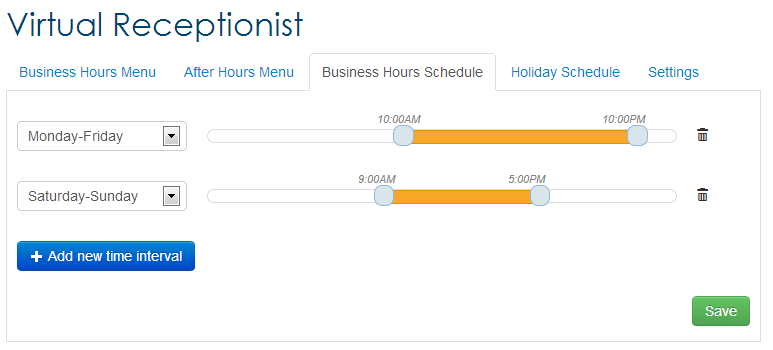
- Use la barra deslizante para definir sus horarios de oficina para los días de la semana que ha seleccionado en el menú desplegable.
- Guarde sus cambios.
Ahora su Recepcionista Virtual usará la configuración definida bajo el “Menú de Horario de Oficina” mientras su negocio está abierto, y cambiará al “Menú Fuera de Horario” cuando su negocio esté cerrado.
¿Cómo establezco mi calendario de días festivos?
Puede identificar los días que su negocio estará cerrado como días festivos. Para configurar un calendario de días festivos, siga éstos pasos:
- Ingrese a su Administrador de Ooma Office en office.ooma.com y navegue hacia “Recepcionista” bajo la pestaña de “Configuración”.
- Haga clic en “Calendario de Días festivos”.
- Haga clic en los días que su negocio estará cerrado para etiquetarlos como días festivos recurrentes.
- Haga clic en una fecha para un día festivo recurrente (rojo). Haga clic nuevamente para restablecer la fecha como un día laborable.
- Guarde sus cambios.